情報番号:010066 【更新日:2010.02.09】
「Qosmio AV Center」「気になるリンク」を起動する方法<dynabook TVシリーズ>
| 対応機種 | |
|---|---|
| 対象OS | Windows Vista(R) |
| カテゴリ | テレビ、テレビの設定 |
回答・対処方法
はじめに
| 【お知らせ】 本サービスは、2011年10月31日をもってサービスを終了させていただきました。(以下情報は過去情報となります。ご了承ください。) |
「Qosmio AV Center」では、地上デジタル放送の番組視聴中(録画中の番組の視聴も含む)または地上デジタル放送の録画番組再生中に、番組の「気になる場面」に関連したキーワードを抽出し、メモとして「気になるリンク」画面に表示することができます。また、「気になるリンク」画面に表示されたキーワードをクリックすると、Webブラウザを起動してキーワード検索を行ない、検索結果ページを表示することもできます。この機能を「気になるリンク」と呼びます。
※「気になるリンク」は、地上デジタル放送の番組視聴中(録画中の番組の視聴も含む)、または地上デジタル放送の録画番組再生中に利用することができます。(早戻し・早送り・スロー再生中は「気になるリンク」は利用できません。)
※キーワード検索を行なうには、インターネットへの接続環境が必要です。
※「気になるリンク」の使用にあたって、注意事項があります。[009456:「Qosmio AV Center」ご使用にあたってのお願い<dynabook TVシリーズ>]<B.使用上のお願い>内の10.「気になるリンク」に関する注意事項を必ずお読みください。
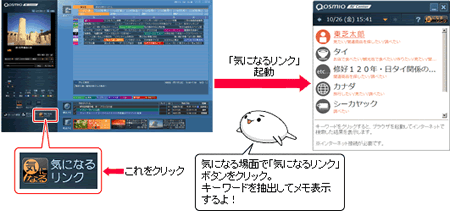 (図1)
(図1)
ここでは、「気になるリンク」をマウス操作で起動する方法について説明します。
「気になるリンク」は次の方法で起動できます。
操作手順
プレイヤー画面から起動する方法
ここでは、マウスモードのプレイヤー画面で地上デジタル放送の番組を視聴または録画している状態から説明します。
※マウスモードでのテレビ視聴については、[009461:「Qosmio AV Center」テレビ視聴画面を起動する方法<dynabook TVシリーズ>]をご参照ください。
- プレイヤー画面で[気になるリンク]ボタンをクリックします。
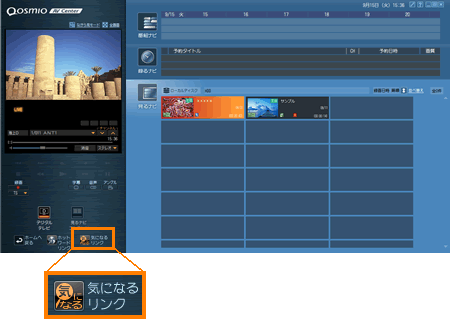 (図2)
(図2)
- そのとき視聴・録画している「場面」に関係するキーワードを抽出し、「気になるリンク」画面に表示します。
※「気になるリンク」画面の詳細については、<補足>をご参照ください。
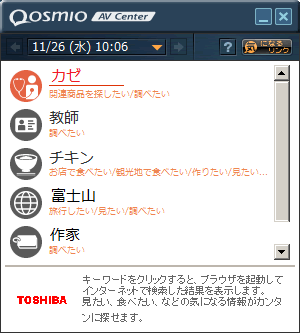 (図3)
(図3)
「ながら見モード」の画面で起動する方法
ここでは、「ながら見モード」の画面で地上デジタル放送の番組表示されている状態から説明します。
※「ながら見モード」画面でのテレビ視聴については、[009464:「Qosmio AV Center」「ながら見モード」の画面でテレビを見る方法<dynabook TVシリーズ>]をご参照ください。
- 「ながら見モード」の画面の「映像表示ウィンドウ」または「コントロールウィンドウ」の[気になるリンク]ボタンをクリックします。
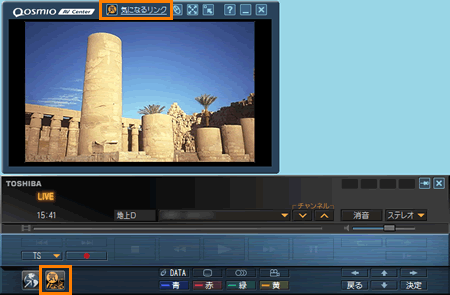 (図4)
(図4)
- そのとき視聴・録画している「場面」に関係するキーワードを抽出し、「気になるリンク」画面を表示します。
※「気になるリンク」画面の詳細については、<補足>をご参照ください。
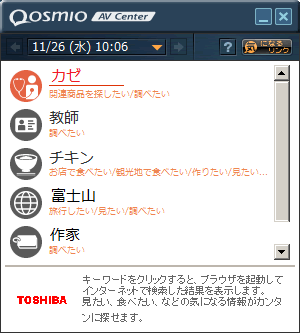 (図5)
(図5)
スタートメニューから起動する方法
- [スタート]ボタン
 →[すべてのプログラム]→[Qosmio AV Center]→[気になるリンク]の順にクリックします。
→[すべてのプログラム]→[Qosmio AV Center]→[気になるリンク]の順にクリックします。 - 「気になるリンク」画面が表示されます。
※「気になるリンク」画面の詳細については、<補足>をご参照ください。
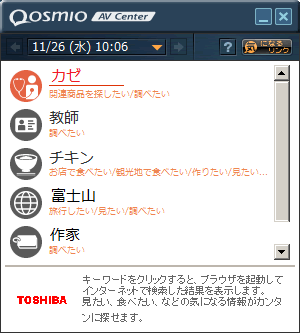 (図6)
(図6)
補足
「気になるリンク」では、次のことが行なえます。
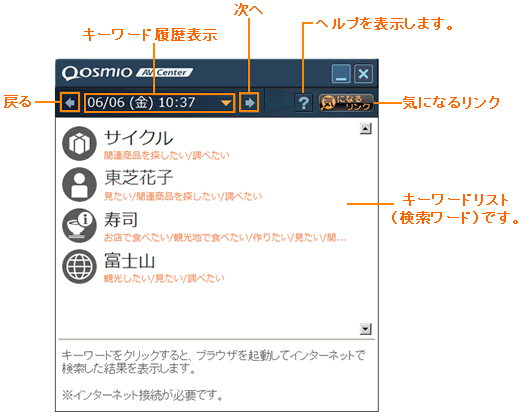 (図7)
(図7)
- [戻る]
1つ前の履歴情報を表示します。
- [キーワード履歴表示]
現在表示しているキーワードの取得日時を表示します。クリックすると、キーワード履歴メニューを表示します。
※履歴を見たい場合は、[010069:「Qosmio AV Center」「気になるリンク」の履歴を見る方法<dynabook TVシリーズ>]をご参照ください。
- [次へ]
1つ後の履歴情報を表示します。
- ヘルプを表示します。
- [気になるリンク]
その時間の最新のキーワードを取得します。
※「Qosmio AV Center」が起動していない場合は、キーワードの取得はできません。
※最新のキーワードを取得したい場合は、[010068:「Qosmio AV Center」「気になるリンク」を使用して最新のキーワードを取得する方法<dynabook TVシリーズ>]をご参照ください。
- キーワードリスト(検索ワード)です。クリックすると、Webブラウザを起動してそのキーワードを検索し、結果をWebブラウザに表示します。
関連情報
- 「気になるリンク」の履歴を削除したい場合は、以下のリンクをご参照ください。
[010070:「Qosmio AV Center」「気になるリンク」の履歴を削除する方法<dynabook TVシリーズ>]
以上
